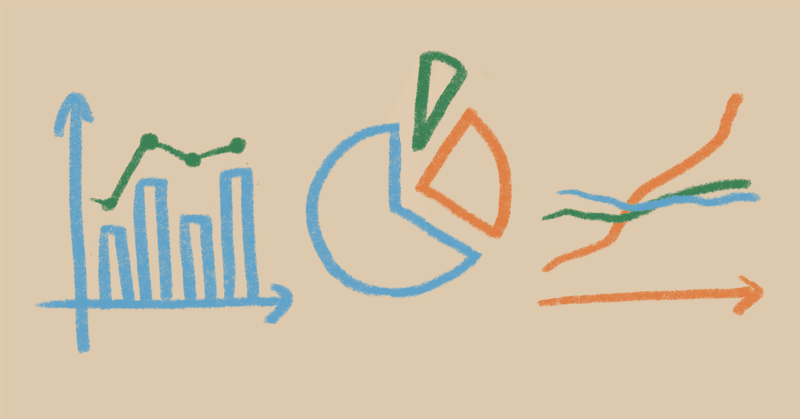
ビジュアル表現トレーニングで学んだTableau TIPS③(〜Capter2.4)
DATA Saber認定後、1日1Tableauを継続しています。その中で得たTIPSを共有します。
題材は「ビジュアル表現トレーニング」です。
まだ途中なので、Capter2.4までのTIPSをまとめます。
ヒートマップや散布図の縦軸、横軸の内訳をグラフ化することで、情報量が格段に高まる
ヒートマップの上と右に、それぞれの縦軸・横軸の詳細を示すグラフを配置することで、情報量が格段に高まります。
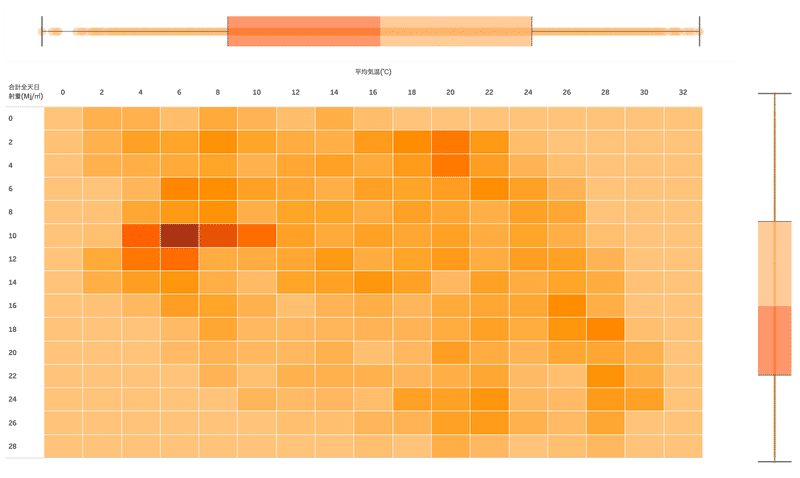
散布図も同様で、縦横の分布をざっくり示しつつ、棒グラフでそれぞれの分布を具体的に示すことができます。
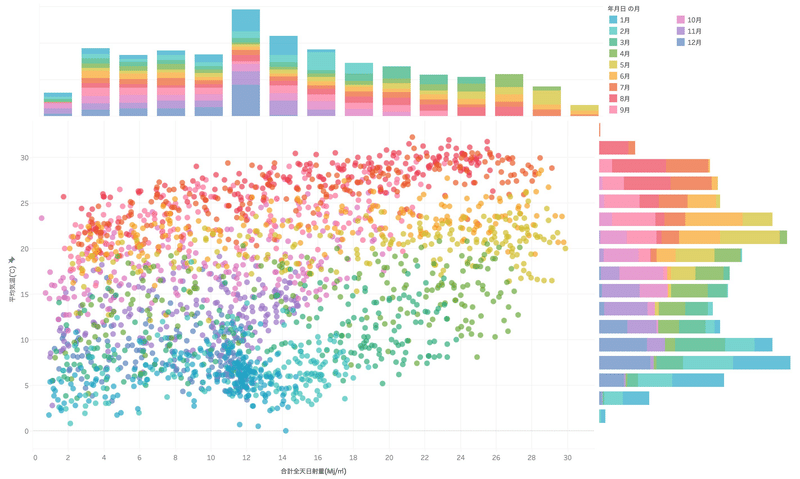
難点としては、ダッシュボード配置の際に縦軸、横軸の範囲をピッタリ合わせるところがなかなかうまくいきません。
積み上げ棒グラフの合計をラベルで表示するには、リファレンスラインを使う。
積み上げ棒グラフでラベルを表示すると、それぞれの積み上げ値(色)ごとにラベルが表示されてしまいます。合計の値のみを表示する場合は、リファレンスラインを追加してラベル表示をすることで実現できます。(このとき、リファレンスラインの色はなしにします)
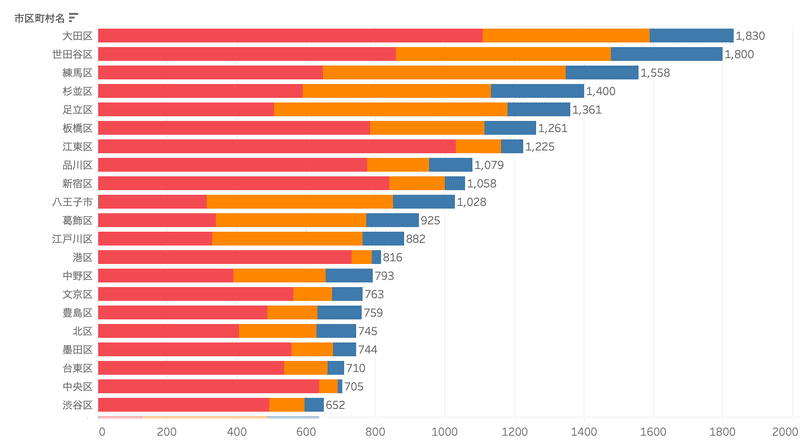
グラフの境界線を強調する表現3選
グラフの境界線を強調するためには、二重軸&軸の同期をして、2つのグラフを違う表現とすることが有効です。
エリアチャート×線グラフや、点と線グラフ、点と棒グラフなど組み合わせることで、境界にインパクトを持たせることができます。

傾向を比較するスパークラインチャート
値の大きさよりも、傾向の差異を比較したい場合には、独立した軸の範囲を使います。ただそれだけでは本当に傾向しかわからない(軸を見比べないとわからない)ため、最大値と最小値を表示することで規模感を示します。
これであればヘッダを削除してさらにシンプルにすることもできます。
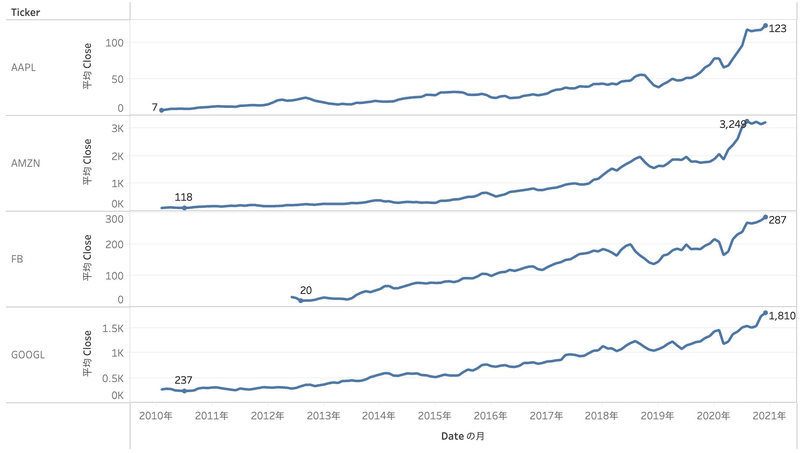
行に「週」を、列に「曜日」を設定することで、カレンダーが作れる
日付型であれば、週を行に、曜日を列に設定することで、カレンダー形式の見栄えにできます。(週のヘッダーは非表示にします)
クロス集計表で余計な小計を削除する
クロス集計表では、アナリティクスタブから小計を追加することができます。ただ、 余計な小計が出てきている場合の削除方法がやや直感的ではありません。小計を削除するには、シェルフから該当のフィールドを選択して、小計のチェックを外すことで実現できます。

この記事が気に入ったらサポートをしてみませんか?
